Kérdés
Probléma: Hogyan lehet javítani a Windows 10 Mail App 0x86000c09 szinkronizálási hibáját?
Megpróbáltam Outlook-fiókot hozzáadni a Mail alkalmazáshoz; a szinkronizálás azonban meghiúsult a 0x86000c09 hibakód miatt, amely a kiszolgálóhoz való kapcsolódási problémákra hivatkozik. Van mód a probléma megoldására?
Megoldott Válasz
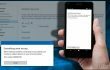
A Windows 10 Mail App 0x86000c09 szinkronizálási hibája egy másik hiba, amely megakadályozza, hogy a felhasználók szinkronizálják az elküldött és fogadott e-maileket a levelezőalkalmazásban. Ez a hiba gyakran megjelenik a mobileszközökön, különösen az okostelefonokon. Bizonyos esetekben azonban a hiba az asztali eszközökön is előfordulhat. Ennek ellenére ez a probléma nem veszélyes és nem okozhat kárt; zavaró lehet. Ha nem sikerül több e-mail fiókot szinkronizálni, vagy nem lehet elérni azokat bizonyos eszközökön, az kellemetlenséget okozhat a felhasználóknak. Ha szinkronizálási problémák merülnek fel, a felhasználók hibaüzenetet kapnak:
Valami elromlott
Problémánk van az eas.outlook.com webhelyhez való csatlakozáskor.
Forduljon egy ügyfélszolgálathoz vagy a szolgáltatóhoz.
Hibakód: 0x86000c09
Ez a hiba jelezheti az EAS szinkronizálási partnerség megszakadását, és ez a probléma nem oldható meg a levelezőalkalmazás hibaelhárításával. A hiba oka az, hogy a levelezőszerver meghibásodott. Szerencsére az outlook.com, az Exchange és az Office 365 Exchange Online postafiók felhasználói visszaállíthatják ezt a partnerséget az Outlook Web Access (OWA) vagy az Outlook on the Web segítségével. A hiba akkor is előfordulhat, ha az e-mail szolgáltatások leállnak, vagy hálózati kapcsolati problémák miatt. Ez a két ok azonban ritkán okozza a 0x86000c09 számú hibát. Azonban először ezt a két dolgot kell ellenőriznie, amikor a hiba megjelenik.
Ugyanilyen ritka esetekben a Windows 10 Mail App 0x86000c09 szinkronizálási hibája különféle beállításjegyzéki problémákhoz vezethet. Nem javasoljuk, hogy próbálja meg manuálisan javítani a rendszerleíró adatbázissal kapcsolatos problémákat, mert véletlenül törölhet egy kulcsfontosságú bejegyzést, és további problémákat okozhat. A rendszerleíró adatbázissal kapcsolatos problémák ellenőrzéséhez és kijavításához telepítse RegCure Pro és átvizsgálja a rendszert. A program néhány percen belül befejezi a vizsgálatot, és megjeleníti a talált és kijavított hibák listáját. Ha nem látja a 0x86000c09 hibakódot sem, kövesse az alábbi lépéseket.
Hogyan lehet kijavítani a Windows 10 Mail App 0x86000c09 szinkronizálási hibáját?
A sérült rendszer javításához meg kell vásárolnia a licencelt verziót Reimage Reimage.
Szerencsére ezt a hibát nem nehéz manuálisan kijavítani. Mindössze annyit kell tennie, hogy eltávolítja a 0x86000c09 szinkronizálási hibát okozó eszközt.
Jelentkezzen be a Webes Outlookba.
- Az Outlook Mail felhasználóinak be kell jelentkezniük az outlook.com webhelyen.
- Az Office 365 Exchange Online felhasználóknak be kell jelentkezniük az outlook.office.com oldalon.
- A helyszíni csere felhasználóinak ellenőrizniük kell a cég által biztosított URL-t a következő címen: Fájl -> Információk az Outlook 2010-ben.
2. Miután bejelentkezett, válassza ki a Fogaskerek ikon a jobb felső sarokban, és nyissa meg a Opciók oldalon.
- Az Outlook Mail felhasználóinak választaniuk kell Opciók.
- Az Office 365 Exchange online felhasználóinak választaniuk kell Levél aljának közelében található Beállítások.
- A helyszíni cserét a felhasználóknak kell választaniuk Opciók.
3. Amikor bent Opciók, menj Tábornok és akkor, Mobil eszközök.
- Az Exchange 2010 és Exchange 2013 felhasználóknak ki kell választaniuk Telefon.
4. Most látnia kell azoknak az eszközöknek a listáját, amelyek szinkronizálva vannak a leveleivel. A ceruza ikon segíthet megtalálni a problémát okozó eszközt.
5. Ha megtalálta az eszközt, válassza ki Ikon eltávolítása és törölje az eszközt.
6. A megjelenő párbeszédpanelen erősítse meg, hogy el kívánja távolítani ezt a partnerséget.
7. Az eszköz eltávolítása után szinkronizálja újra a Mail alkalmazásban.
Javítsa ki automatikusan a hibákat
Az ugetfix.com csapata mindent megtesz annak érdekében, hogy segítsen a felhasználóknak megtalálni a legjobb megoldást a hibák kiküszöbölésére. Ha nem akar megküzdeni a kézi javítási technikákkal, kérjük, használja az automatikus szoftvert. Minden ajánlott terméket szakembereink teszteltek és jóváhagytak. Az alábbiakban felsoroljuk azokat az eszközöket, amelyek segítségével kijavíthatja a hibát:
Ajánlat
csináld most!
Letöltés FixBoldogság
Garancia
csináld most!
Letöltés FixBoldogság
Garancia
Ha nem sikerült kijavítania a hibát a Reimage használatával, kérjen segítséget ügyfélszolgálatunktól. Kérjük, adjon meg minden olyan részletet, amelyet Ön szerint tudnunk kell a problémájával kapcsolatban.
Ez a szabadalmaztatott javítási eljárás 25 millió komponensből álló adatbázist használ, amely képes pótolni a felhasználó számítógépén található sérült vagy hiányzó fájlokat.
A sérült rendszer javításához meg kell vásárolnia a licencelt verziót Reimage malware-eltávolító eszköz.

Hozzáférés a földrajzilag korlátozott videotartalomhoz VPN-en keresztül
Privát internet-hozzáférés egy VPN, amely megakadályozhatja az internetszolgáltatót, a kormány, és harmadik felek sem követhetik nyomon online, és lehetővé teszik, hogy teljesen névtelen maradjon. A szoftver dedikált szervereket biztosít a torrentezéshez és a streaminghez, biztosítva az optimális teljesítményt, és nem lassítja le. A földrajzi korlátozásokat is megkerülheti, és korlátozás nélkül megtekintheti az olyan szolgáltatásokat, mint a Netflix, BBC, Disney+ és más népszerű streaming szolgáltatások, függetlenül attól, hogy hol tartózkodik.
Ne fizessen a ransomware szerzőknek – használjon alternatív adat-helyreállítási lehetőségeket
A rosszindulatú programok, különösen a zsarolóprogramok messze a legnagyobb veszélyt jelentik képeire, videóira, munkahelyi vagy iskolai fájljaira. Mivel a kiberbűnözők robusztus titkosítási algoritmust használnak az adatok zárolására, az már nem használható addig, amíg ki nem fizetik a váltságdíjat bitcoinban. Ahelyett, hogy fizet a hackereknek, először próbáljon alternatívát használni felépülés olyan módszereket, amelyek segíthetnek visszakeresni az elveszett adatok legalább egy részét. Ellenkező esetben a pénzét is elveszítheti a fájlokkal együtt. Az egyik legjobb eszköz, amely vissza tudja állítani a titkosított fájlok legalább egy részét - Data Recovery Pro.